簡訊包含私人對話,涵蓋各種主題的觀點、重要資訊以及與他人達成承諾的證據。有時,我們可能會因為法律原因或個人習慣而想要列印手機中的簡訊。現在,問題來了:如何列印三星手機中的短信,不僅操作簡便,還能以清晰易懂的格式呈現訊息?不必擔心,本文將揭示五種獨特有效的方法,為您提供有關如何列印三星 Galaxy 手機簡訊的全面指南。
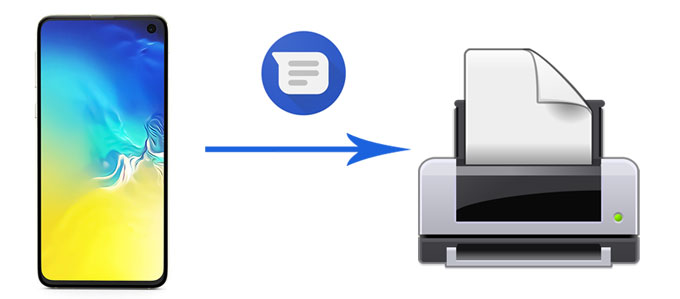
如何列印三星手機上的簡訊?截取和列印簡訊最簡單的方法之一就是截取螢幕截圖。雖然這種方法是免費的,但如果您有大量短信,可能會很耗時。 (您可以透過這些實用方法在三星手機上截取螢幕畫面。)
請依照以下步驟從 Samsung Galaxy 列印簡訊:
步驟1.打開您要列印的簡訊。
第 2 步。同時按下「電源」按鈕和「降低音量」按鈕,在裝置上截取螢幕截圖。

步驟 3. 存取圖庫中的螢幕截圖並選擇包含文字訊息的螢幕截圖。
步驟4.根據需要使用內建編輯工具裁剪和增強螢幕截圖。
步驟5.將編輯後的螢幕截圖傳輸到您的計算機,然後使用計算機的列印功能列印影像。
閱讀更多:想知道如何將簡訊從三星手機傳輸到電腦嗎?您可以使用這6種強大的方法。
為了以更有條理、更有條理的方式列印短信,建立 Word 文件是一個不錯的選擇。這種方法不僅能確保列印出來的訊息美觀,而且排列整齊。請按照以下全面的步驟,利用 Word 的強大功能列印三星簡訊:
步驟 1. 存取三星裝置上的「資訊」應用程序,然後選擇包含您要列印的資訊的特定對話。
步驟 2. 點選並按住一則訊息以將其反白顯示。繼續選擇其他訊息。
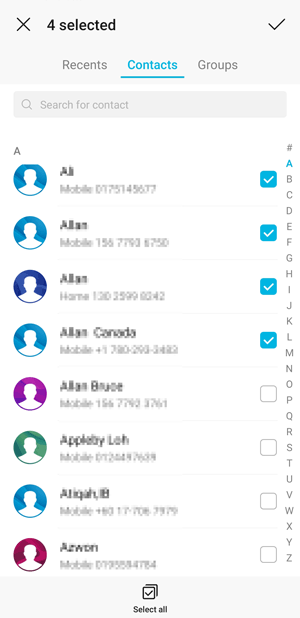
步驟3. 選擇後,點選「更多」選項並選擇「儲存」。
步驟4.選擇「儲存到磁碟機」或「另存為文件」以建立Word檔案。
步驟5. 使用 Microsoft Word 或相容程式開啟文件。根據需要設定文件格式,然後直接從應用程式列印。
如果您正在尋找更複雜、更人性化的方法, Coolmuster Android Assistant是一款出色的第三方解決方案。 Coolmuster Coolmuster Android Assistant為您提供全面的Android資料管理解決方案。它不僅允許您備份和恢復Android手機上的各種數據,例如訊息、聯絡人和照片,還能促進Android設備和電腦之間的無縫數據傳輸。您可以輕鬆發送、重新發送、轉發、刪除和複製短信,靈活地控製手機上儲存的重要通訊內容。
Coolmuster Android Assistant的主要功能:
如何列印三星手機上的簡訊?使用Coolmuster Android Assistant依照以下步驟操作:
01安裝並啟動軟體後,您可以使用USB線將三星裝置連接到電腦。在三星裝置上啟用USB調試。

02選擇「簡訊」類別查看並選擇要列印的簡訊。點擊「匯出」按鈕,將簡訊儲存為可列印的檔案(例如 CSV 檔案)。

03使用 Excel 開啟下載的文檔,在左上角找到「列印」。設定列印數據,例如頁邊距或文字大小,然後即可進行列印。

對於傾向於使用雲端解決方案的用戶,三星雲端提供了一種便捷的方法來備份和列印簡訊。以下是如何將三星雲端無縫整合到簡訊列印流程的逐步指南:
步驟1.確保您的三星裝置已連線至Wi-Fi網路。
第 2 步。存取三星裝置上的「設定」並導航至「帳戶和備份」。

步驟3.選擇「三星雲端」並使用您的三星帳戶憑證登入。
步驟4. 在「同步和自動備份」部分下啟動「訊息」。耐心等待您的訊息與三星雲端同步。
步驟5.在您的電腦上存取三星雲,登入並導航至「訊息」部分。選擇要列印的訊息,然後在雲端介面中選擇列印選項。
可能喜歡:您可以輕鬆備份三星資訊。讓我們閱讀這份完整指南。
透過電子郵件向自己發送簡訊是另一種可行的方法,讓您可以隨時輕鬆列印簡訊。以下是如何免費從三星手機列印簡訊的逐步指南:
步驟1.在三星手機上啟動「資訊」應用程式。
步驟2. 開啟包含要列印的訊息的對話。點擊並按住一則訊息,然後選擇要包含的其他訊息。
步驟3.點擊「分享」圖示並將訊息傳送到您的電子郵件地址。

步驟4. 在電腦上存取您的電子郵件並開啟轉送的郵件。使用電腦的列印功能列印電子郵件。
總而言之,從三星設備列印簡訊可以透過多種方法完成。請選擇最適合您偏好和需求的方法。雖然螢幕截圖和基本的文件共享選項都是免費且隨時可用的,但像Coolmuster Android Assistant這樣的第三方工具以及像三星雲端這樣的雲端解決方案可以為有特定需求的用戶提供更高級的功能。無論您選擇哪種方法,請確保在整個過程中優先考慮資料的安全性和隱私性。
相關文章:





